Da li vam se dešava da teško čujete svoje Spotify plejliste ili podkaste? Čak i kada ste proverili traku za jačinu zvuka i podesili je na maksimum, možda to nije dovoljno. Srećom, postoje određena podešavanja reprodukcije u Spotify-u koja možete prilagoditi kako bi Spotify svirao glasnije.
1. Podesite Spotify Nivo Jačine Zvuka na Glasno
Spotify dolazi sa nizom audio podešavanja koja poboljšavaju zvuk kako bi vam pružili najbolje moguće iskustvo strimovanja. Osim odabira najboljeg dostupnog kvaliteta striminga ili omogućavanja efekta unakrsnog prelaza, možete učiniti Spotify glasnijim promenom njegovih podešavanja reprodukcije.
Da biste prilagodili jačinu zvuka u Spotify aplikaciji za desktop računare, kliknite na ikonu svog profila i izaberite Podešavanja. Zatim, skrolujte nadole do odeljka Kvalitet zvuka i otvorite padajući meni pored opcije Nivo jačine zvuka. Izaberite opciju Glasno.
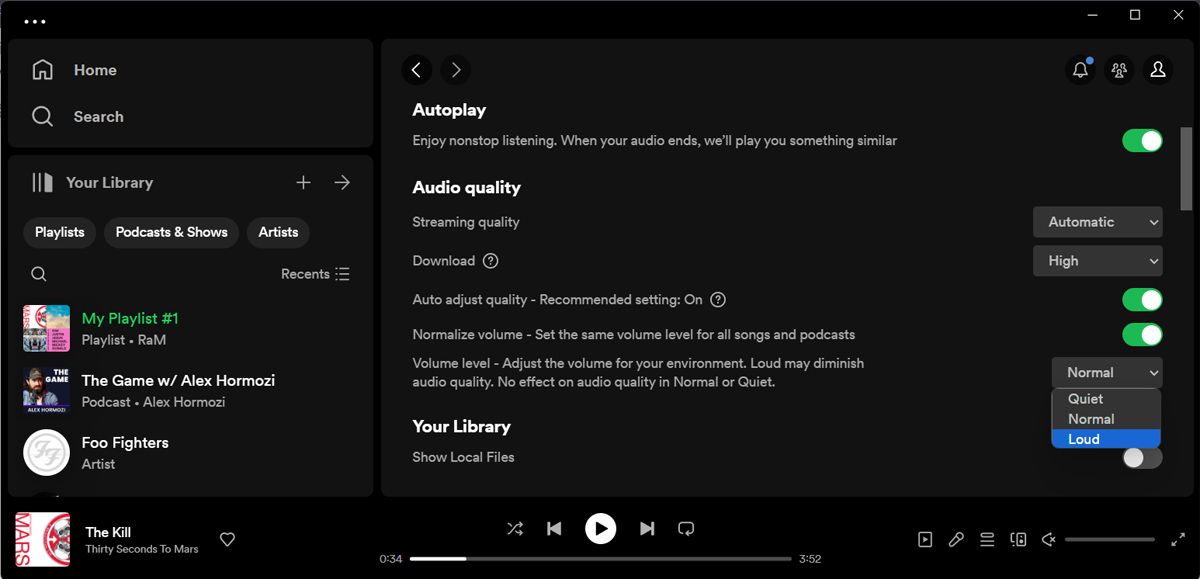
Ista opcija dostupna je i za Spotify na mobilnim uređajima. Da biste je uključili, dodirnite ikonu svog profila i idite na Podešavanja i privatnost. Zatim dodirnite Normalno pored Nivo jačine zvuka i izaberite Glasno. Ukoliko koristite besplatan Spotify plan, nećete moći da koristite opciju Glasno na Spotify-u za mobilne uređaje.
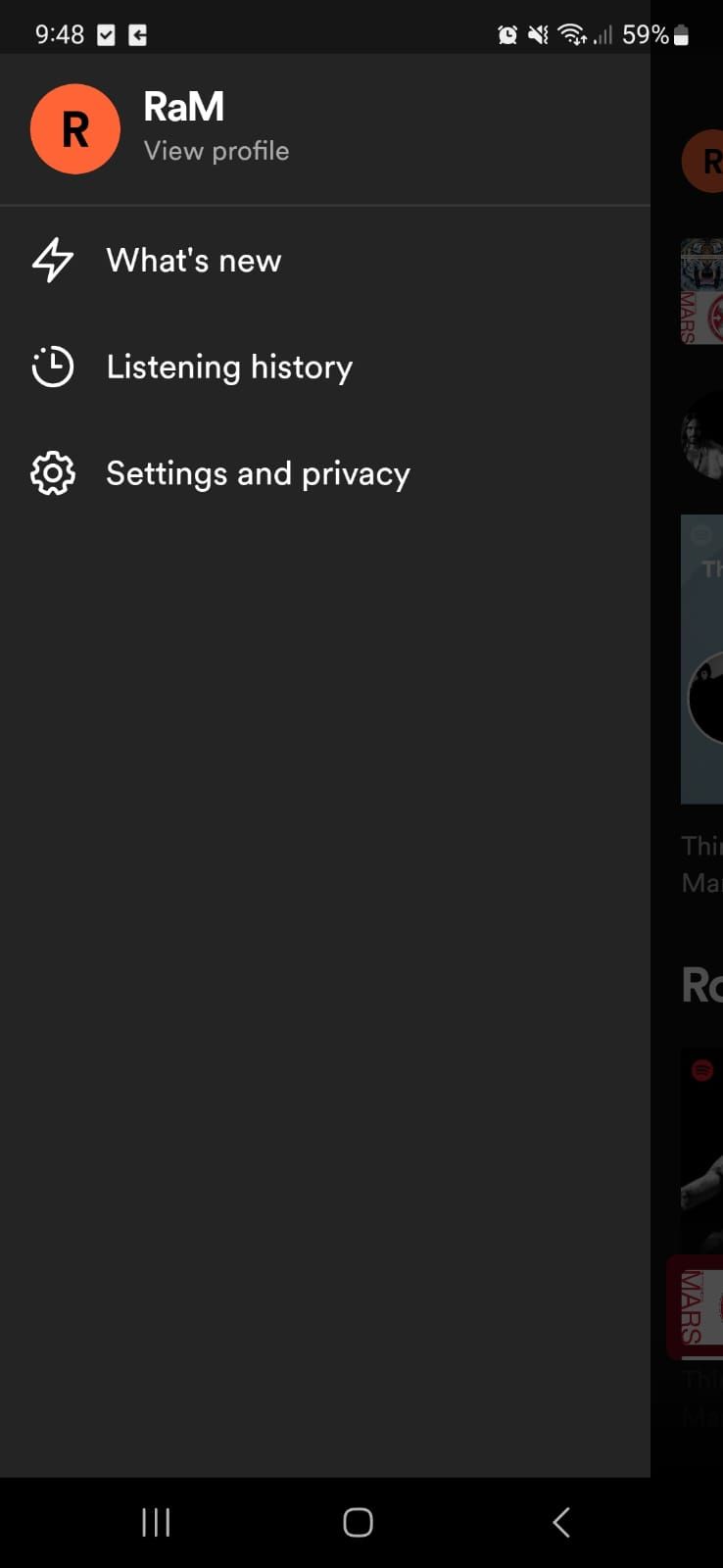
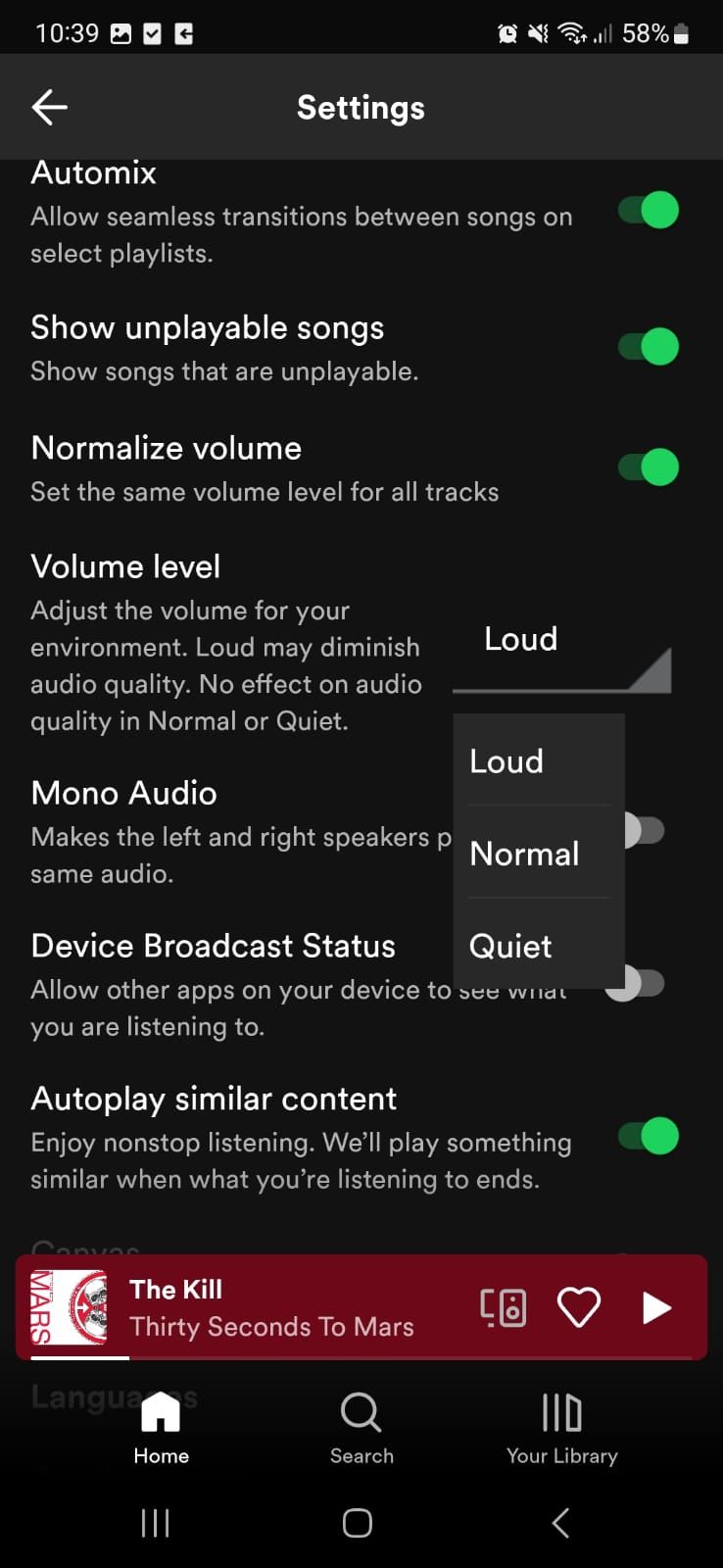
Takođe, bez obzira na vašu pretplatu na Spotify, ne možete prilagođavati podešavanja nivoa jačine zvuka na Spotify web verziji.
Važno je znati da će podešavanje nivoa jačine zvuka na Spotify-u na opciju Glasno povećati jačinu, ali to može imati negativan uticaj na kvalitet zvuka. Možete ga koristiti kao privremeno rešenje ako ste na bučnom mestu. Kada se vratite kući, trebalo bi da vratite podešavanja zvuka na podrazumevana da biste uživali u najčistijoj mogućoj reprodukciji.
2. Isključite Normalizaciju Zvuka
Drugi način da pojačate zvuk na Spotify-u jeste da isključite normalizaciju zvuka. Šta je zapravo ova funkcija i kako utiče na nivo zvuka?
Na Spotify-u, kao i drugim platformama za strimovanje, funkcija normalizacije zvuka ima za cilj da izjednači nivo jačine zvuka različitih numera na vašim plejlistama. Na taj način, Spotify reprodukuje svaku numeru sa konstantnom jačinom zvuka, kako vas ne bi iznenadile nagle promene u jačini.
Iako održava glatko iskustvo slušanja, normalizacija zvuka može da umanji glasnoću i dinamički opseg nekih pesama.
U tom slučaju, treba da onemogućite normalizaciju zvuka u aplikaciji za desktop. Da biste to uradili, kliknite na ikonu svog profila i izaberite Podešavanja i privatnost. Zatim, idite na podešavanja kvaliteta zvuka i isključite prekidač pored Normalizuj jačinu zvuka.
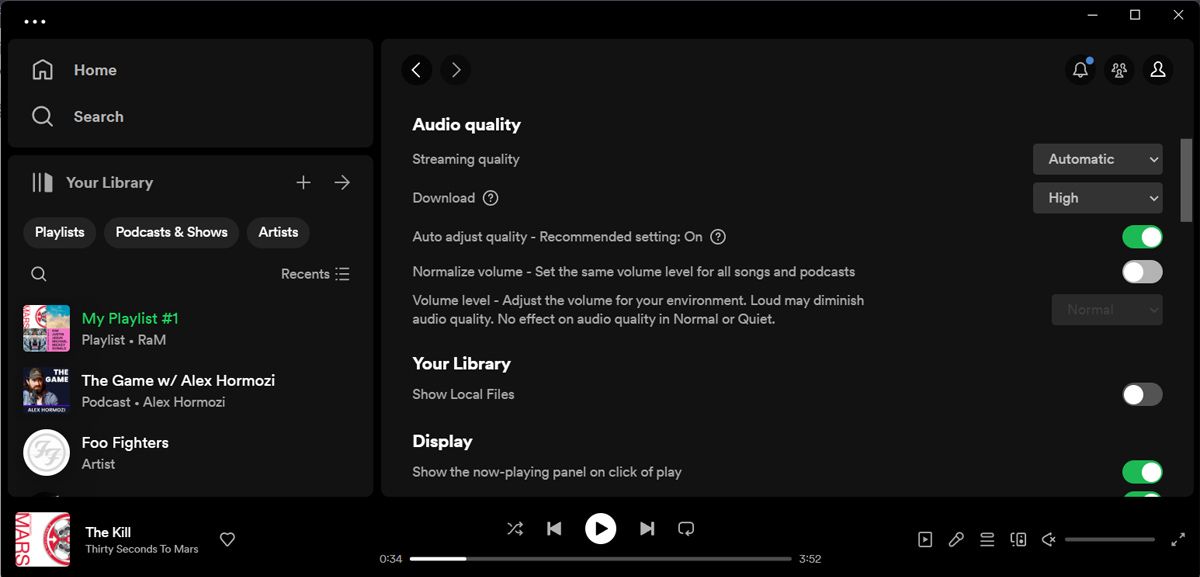
Normalizaciju zvuka možete isključiti i na Spotify-u za mobilne uređaje. Dodirnite ikonu profila, izaberite Podešavanja i privatnost, a zatim idite na odeljak Reprodukcija i isključite prekidač pored Omogući normalizaciju zvuka.
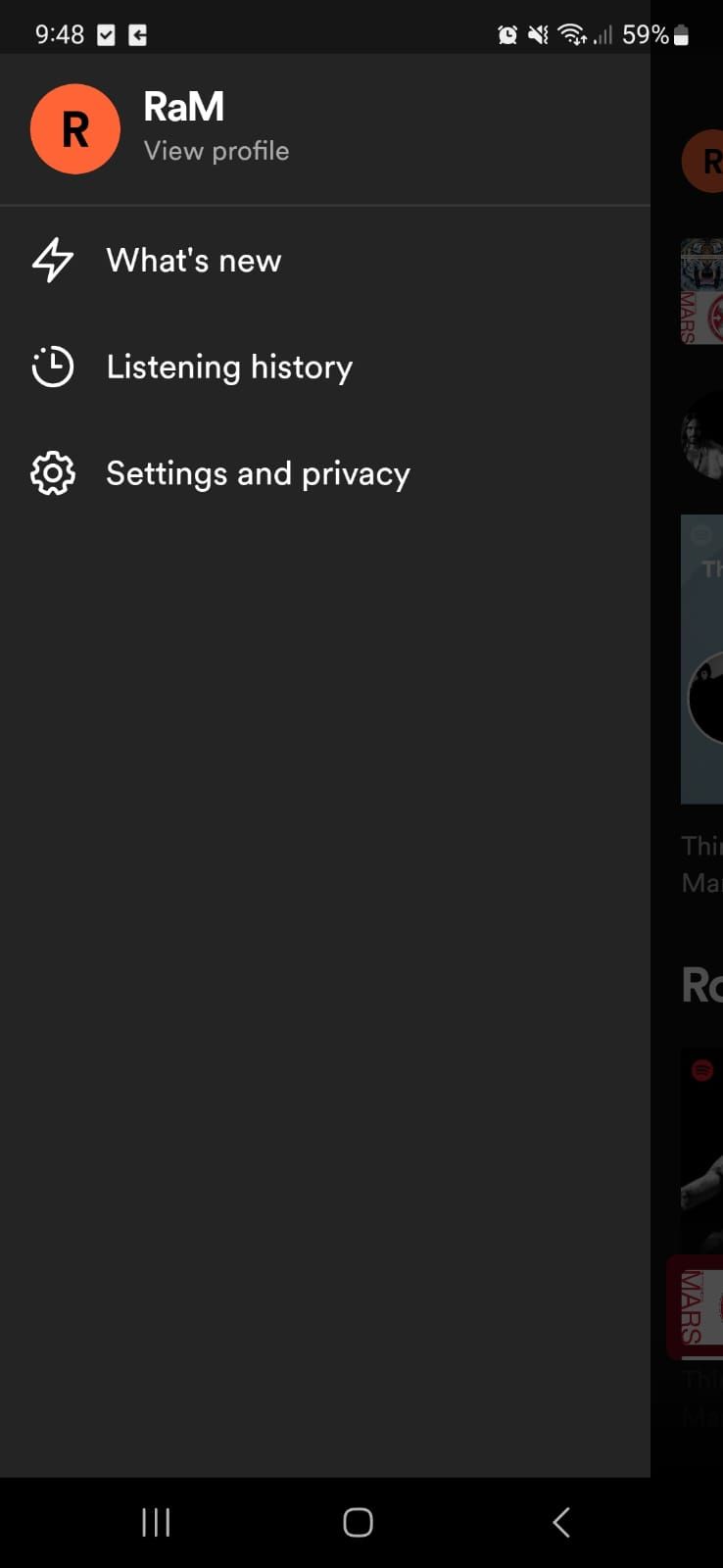
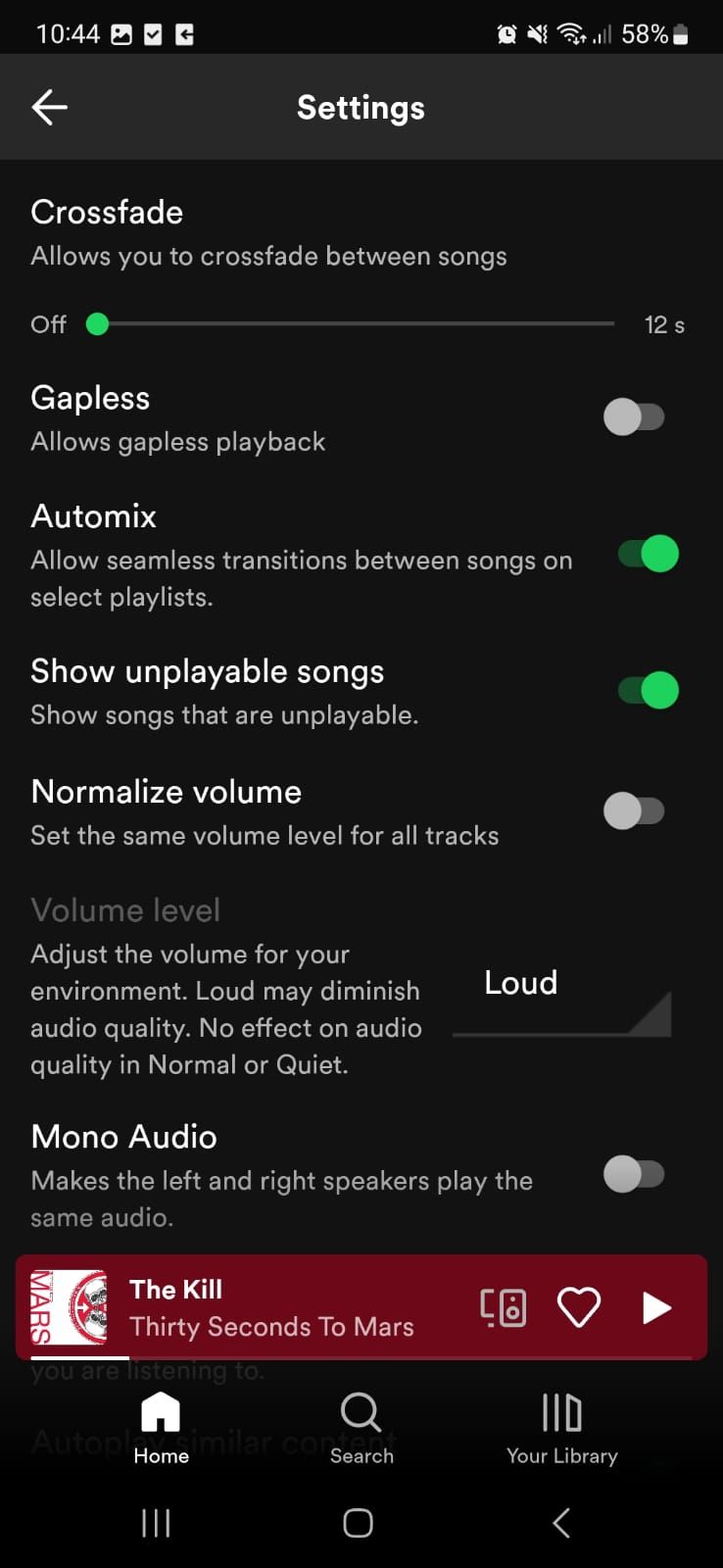
3. Omogućite Hardversko Ubrzanje
Poslednji način da učinite Spotify glasnijim jeste da iskoristite prednosti svog hardvera. Ukoliko posedujete kvalitetnu zvučnu karticu ili drugi vrhunski hardver, trebalo bi da omogućite hardversko ubrzanje u Spotify-u.
Kao što se i očekuje, Spotify funkciju hardverskog ubrzanja možete omogućiti samo na Spotify-u za desktop. Da biste to uradili, kliknite na svoj profil i idite na Podešavanja. Zatim skrolujte do dna prozora i uključite prekidač pored Omogući hardversko ubrzanje.
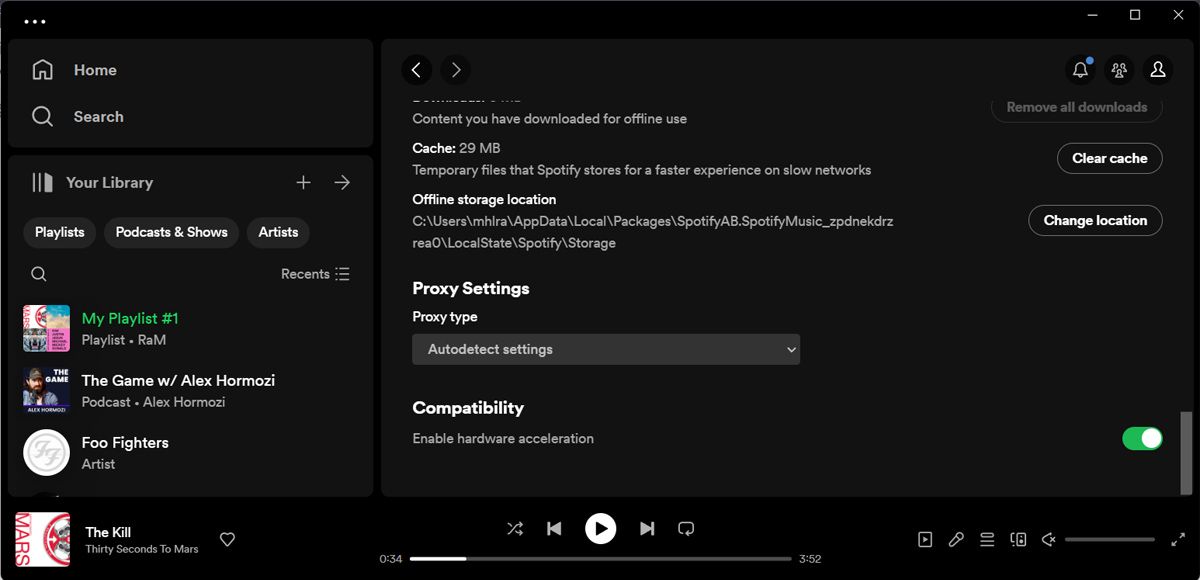
Ukoliko imate stariji računar, i odlučite da omogućite ovu funkciju, obratite pažnju na performanse Spotify-a. Ukoliko Spotify počne da se nasumično ruši, trebalo bi da isključite funkciju hardverskog ubrzanja.
Da li je Spotify Dovoljno Glasan?
Prilagođavanjem ovih Spotify podešavanja, trebali biste postići glasnije iskustvo strimovanja. Međutim, postoje ograničenja kada je reč o podešavanjima, bez fokusiranja na audio hardver.
Ako želite da Spotify bude još glasniji, trebalo bi da investirate u kvalitetan hardver. Povezivanje vašeg telefona ili računara sa Bluetooth slušalicama ili zvučnicima može biti najbolji način da slušate muziku na većem nivou jačine zvuka.